Editeur de modèle de contrat de travail
L'Editeur de modèle contrat de travail permet de personnaliser les contrats de travail selon les cas de figure. L'éditeur repose sur la création d'un document-modèle auquel l'utilisateur vient incruster des champs automatiques. Ces champs automatiques seront alimentés automatiquement par le logiciel au cas par cas lors de l'impression du contrat de travail.
Il est également possible d'éditer des modèles de badge (voir le chapitre "Éditeur de modèle de badge").
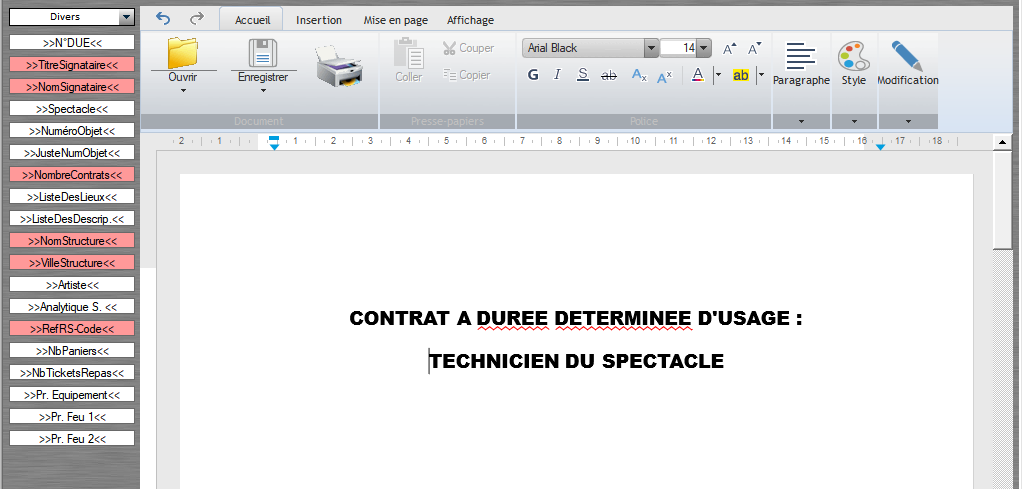
Ouvrir / Importer un modèle (nouveau ou pré-existant)
1/ Cliquez sur l’icône du dossier "Ouvrir"
2/ Sélectionner "Ouvrir un modèle" ou "Nouveau modèle"
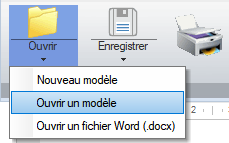
Utiliser un ancien modèle comme base pour créer un nouveau modèle
1/ Cliquez sur l'icone du dossier "Ouvrir"
2/ Sélectionner "Ouvrir un modèle" et ouvrez l'ancien modèle
3/ Une fois affiché, cliquez sur l'icone "Enregistrer"
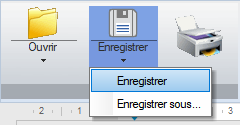
4/ Rentrer le nom de votre nouveau modèle et cliquez sur le bouton "Je veux créer un nouveau modèle"
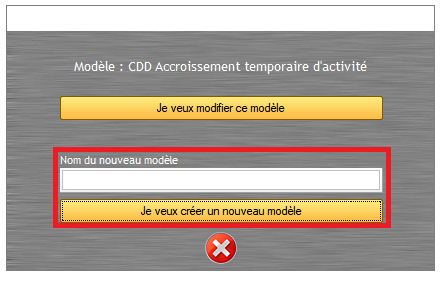
Enregistrer-sous un modèle de contrat de travail
1/ Cliquez sur l'icone du dossier "Ouvrir"
2/ Sélectionner "Ouvrir un modèle" et ouvrez l'ancien modèle
3/ Une fois affiché, cliquez sur l'icone "Enregistrer-sous"
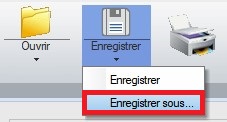
Intégrer un paraphe dans l'annexe du contrat de travail :
1/ Allez dans Outils/Options/Onglet Personnel-Contrat-Impression.
2/ Cochez la case en bas de page "Afficher le paraphe dans l'annexe".
3/ Choisir le nom du signataire.
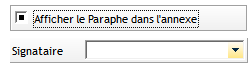
Les champs automatiques
Les champs automatiques sont rangés par famille :
- Personne
- Salaire
- Période
- Divers
Intégrer un champ automatique dans un modèle :
1/ Sélectionner une famille de champ automatique via le menu déroulant
2/ Cliquez sur un champ
3/ Cliquez à l'endroit souhaité dans le modèle
Famille : "Personne"
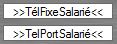 . : les téléphones fixes et portables de la personne
. : les téléphones fixes et portables de la personne
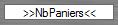 : le nombre de Paniers
: le nombre de Paniers
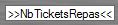 : le nombre de Tickets Restaurant
: le nombre de Tickets Restaurant
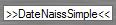 : la date de naissance simplifiée (sans le jour de la semaine)
: la date de naissance simplifiée (sans le jour de la semaine)
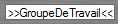 : le service de la structure qui l'emploie.
: le service de la structure qui l'emploie.
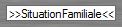 : la situation familiale" de l'onglet "Informations 1/2" de la fiche d'une personne peut être intégré dans ses contrats de travail.
: la situation familiale" de l'onglet "Informations 1/2" de la fiche d'une personne peut être intégré dans ses contrats de travail.
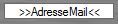 : l'adresse mail du salarié dans son contrat de travail.
: l'adresse mail du salarié dans son contrat de travail.
 : la catégorie professionnelle" dans les modèles de contrat de travail.
: la catégorie professionnelle" dans les modèles de contrat de travail.
Info : La Catégorie Professionnelle est renseignée pour chaque qualification dans "Menus Déroulants / "Qualification..."".
Famille: "Période"
Le champ << Période >> : les dates de travail de la personne sur une période que l'on a sélectionnée. Le champ adaptera automatiquement la période exacte et les articles définis correspondants, selon qu'il y ait un seul jour de travail ou plusieurs :
Les <<DateEmbauche>> et <<DateFinEmbauche>>, : la date de début de contrat et la date de fin de contrat
 : le nombre de jours de forfait sur la période sélectionnée, dans le contrat.
: le nombre de jours de forfait sur la période sélectionnée, dans le contrat.
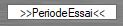 : la période d'essai dans le contrat.
: la période d'essai dans le contrat.
Info : Ce champ se remplira automatiquement avec "1 jour par semaine travaillée".
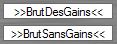 : le ''Montant brut des gains'' et le ''Total brut sans les gains''.
: le ''Montant brut des gains'' et le ''Total brut sans les gains''.
Info : Ces 2 champs peuvent également être utilisés dans le cartouche comptable : sélectionner 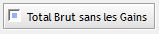 dans le volet "Cartouche Comptable" de la boîte à outils (onglet "Détails/Contrat" de la Fiche d'une personne).
dans le volet "Cartouche Comptable" de la boîte à outils (onglet "Détails/Contrat" de la Fiche d'une personne).
Exemple de Cartouche comptable ("Total Brut sans les Gains" coché) :
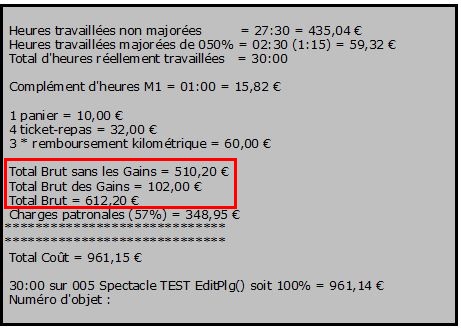
De même, les champs ![]() donneront :
donneront :
- Le montant brut des Gains ET des Majorations,
- Le Total brut sans les Gains ET des Majorations.
Exemple dans Cartouche Comptable : ![]()
Famille: "Divers"
 : le code analytique Paie de l'onglet Général de la Fiche Spectacle/activité
: le code analytique Paie de l'onglet Général de la Fiche Spectacle/activité
 : le code de référence Régie Spectacle de la personne
: le code de référence Régie Spectacle de la personne
Info : cela permet à la personne de connaître son code pour pouvoir valider ses heures, avec l'outil spécifique «Validation rapide des heures», dans l'onglet Structure.
 : le numéro GUSO inscrit dans la fiche personnel
: le numéro GUSO inscrit dans la fiche personnel
(voir le chapitre "Fiche Personnel - Informations 2/2")